إزالة ويندوز سلة المهملات من سطح المكتب الخاص بك
مفيدة مثل Microsoft Windows Recycle Bin ، إذا كنت مثلي... (آسف ، هذا لا يعني تخويف أي شخص) إنه أحد "الأشياء" التي نادراً ما يتم استخدامها إذا كانت "أبدًا". تجاهل إنها خطوة بسيطة خطوة بخطوة "كيف يمكنك" إزالته من سطح المكتب.
ملاحظة: قبل البدء ، أنا ينصح به بشده أنت أول تعطيل سلة المهملات. انقر هنا لقراءة المقالة خطوة بخطوة.
1. تبدأ من قبل النقر ال بداية زر في الزاوية اليسرى السفلى من سطح المكتب الخاص بك.

2. انقر يركض من القائمة ابدأ
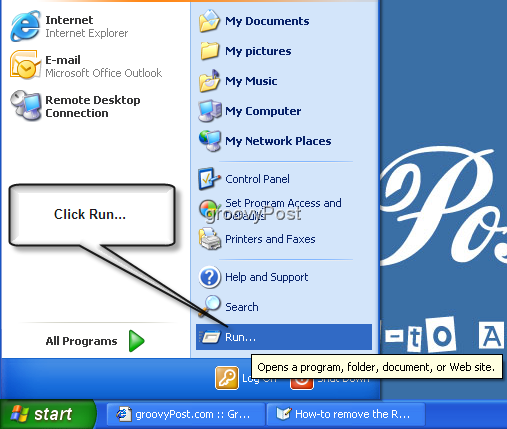
3. انقر في ال صندوق أبيض و اكتب: gpedit.msc ثم انقر حسنا.
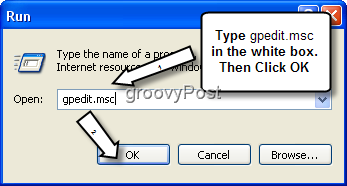
مرحبًا بك في نافذة سياسة المجموعة!
4. انقر علامة زائد ل وسعت تكوين المستخدم. تحت تكوين المستخدم وسعت قوالب الإدارة. التالي ، تحت قوالب الإدارة ، انقر سطح المكتب.
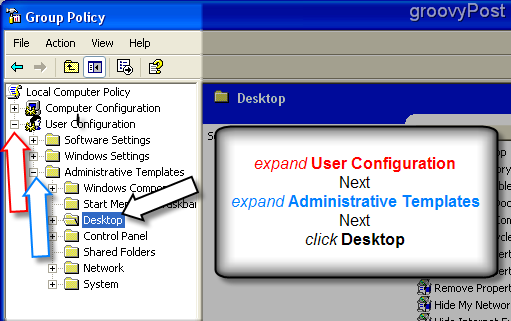
5. على الجانب الأيمن من نافذة "نهج المجموعة" ، سطح المكتب سوف تظهر القائمة الفرعية. انقر بزر الماوس الأيمن على الخيار أزل أيقونة سلة المحذوفات من سطح المكتب. ثم الزر الأيسر الخصائص.
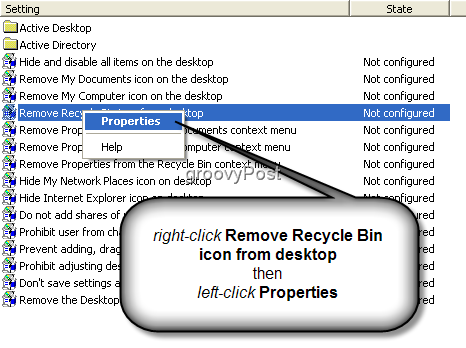
6. سيتم الآن فتح نافذة جديدة بعنوان إزالة رمز سلة المحذوفات من خصائص سطح المكتب. انقر لتحديد تمكين اختيار. ثم انقر حسنا لانهاء.
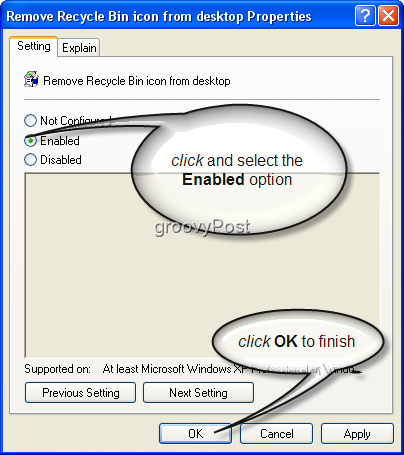
كله تمام! تمت إزالة سلة المحذوفات الآن من سطح المكتب الخاص بك ، وسطح المكتب لديك أكثر نظافة! ملحوظة: إذا كنت لا تزال ترى "سلة المحذوفات" على سطح المكتب الخاص بك بعد الانتهاء من هذه الخطوات ، فانقر بزر الماوس الأيسر على مكان فارغ على الشاشة و صحافة F5 لتحديث سطح المكتب الخاص بك ، وينبغي أن تكون سلة المهملات.
الخلفية - ما هيك كان "شيء سياسة المجموعة ؟؟؟: إذا كنت جديدًا على Group Policy ، ففكر في الأمر على أنه ليس أكثر من جميع الإعدادات التي تقوم بتكوين جهاز الكمبيوتر أو الخادم. كما تقول Microsoft:
إعدادات نهج المجموعة تحدد مختلفمكونات بيئة سطح مكتب المستخدم التي يحتاج مسؤول النظام إلى إدارتها ، على سبيل المثال ، البرامج المتاحة للمستخدمين ، والبرامج التي تظهر على سطح مكتب المستخدم ، وخيارات بداية القائمة ... بلاه بلاه بلاه ...
بشكل أساسي ، يمثل كائن سياسة المجموعة أو "كائن نهج المجموعة" مناطق محددة من "السجل" الخاص بك مع واجهة المستخدم الرسومية لطيفة. وعادة ما يتم تكوينها مركزيا من قبل مسؤولي Active Directory ويعرف أيضا باسم شركتك IT الرجل.
المشاكل المحتملة: إذا لم تتمكن من إكمال الخطوتين 5 و 6(يتم تمييزها باللون الرمادي) ، وكنت تستخدم جهاز كمبيوتر مزودًا من قِبل شركة ، قد يكون لديك بالفعل نظام Group (GPO) الخاص بـ Group Group (GPO) الخاص بك ، تم تعيينه من قِبل رجل IT الخاص بشركتك. إذا كان الأمر كذلك ، فلن تتمكن من إجراء هذه التغييرات. ينطبق الأمر نفسه إذا لم تقم بتسجيل الدخول كمسؤول محلي.


![قم بتعليق سلة مهملات وظيفية بالكامل في شريط مهام Windows 7 [كيف]](/images/microsoft/pin-a-fully-functional-recycle-bin-to-the-windows-7-taskbar-how-to.png)






اترك تعليقا